Содержание
- 1 Несколько слов о самом операторе
- 2 Как подключить мобильный интернет от «Мотив»
- 3 Настройка интернета от «Мотив»
- 4 Как отключить интернет от Мотив
- 5 Возможные проблемы с интернетом
- 6 Отзывы о мобильном интернете от «Мотив»
- 7 Общие сведения о 4G-модеме
- 8 Краткая информация о провайдере
- 9 Технические характеристики
- 10 Инструкция по подключению
- 11 Что делать, если не работает модем «Мотив»
- 12 Как узнать свой номер
- 13 Общие сведения о 4G
- 14 Где купить 4G модем
- 15 Инструкция по подключению
- 16 Что делать, если не работает модем Мотив
- 17 Как настроить модем Мотив на роутере Keenetic?
Помимо Билайна, МТС и Мегафона в России работают и другие операторы — с более маленькой зоной покрытия, но не менее достойные. Например, это оператор «Мотив»: его сеть действует только в четырёх регионах страны. В каких именно? Какие пакеты на мобильный интернет предлагает эта компания? Работает ли она с 4G?
Несколько слов о самом операторе
«Мотив» — торговая марка сотовой связи компании «Екатеринбургская сотовая связь». До 2002 года компания поставляла услуги мобильной связи под маркой «Билайн». Когда последняя стала работать независимо, Екатеринбургская компания создала новый бренд «Мотив».
Оператор поставляет услуги только по стандарту 4G (технологии LTE) и GSM. Сети 3G компания не поддерживает. Плюс сети 4G в скорости: она сравнима по этому параметру даже с домашним интернетом (как проводным, так и «Вай-Фаем»). У «Мотив» много пакетов на любой вкус: бюджетные и премиальные, смешанные (с СМС и минутами) и только для интернета.
Зона покрытия 4G «Мотив»
В зону покрытия 4G входят: Свердловская область, Ханты-Мансийский автономный округ — Югра, Курганская область и Ямало-Ненецкий автономный округ
Выберите свой регион и изучите карту покрытия
Зона 4G не такая широкая: в основном это большие и средние города, как, например, Сургут, Нефтеюганск, Екатеринбург и т. д. Ознакомиться подробно с картой именно для вашего региона можно на официальном сайте оператора. Сначала выберите в левом верхнем углу свою область, а затем уже посмотрите на карту. Если ваш город входит в зону покрытия 4G, можете смело подключать интернет по этой технологии.
Компания обслуживает всего 4 региона в России
Как подключить мобильный интернет от «Мотив»
Подключение интернета заключается в выборе и активации одного из тарифов, которые предлагает оператор. Чтобы «инет» 4G от «Мотив» у вас работал, вам нужна «симка» оператора и телефон с поддержкой 4G. Если у вас старая карта «Мотив» без поддержки 4G, вы можете её поменять бесплатно в любом салоне оператора после предъявления паспорта.
Подключить выбранный тариф можно несколькими способами: через личный кабинет на сайте (сервис «Лиса»), на самом сайте без входа в кабинет, а также с помощью СМС (отправка определённого текста на короткий номер оператора) или USSD-команд.
Сервис «Лиса» позволяет управлять своими услугами: подключать их, менять, отключать
USSD-команда — код, который начинается с * и заканчивается #. Между знаками стоят цифры. Этот код набирается в телефоне как обычный номер (как будто вы собрались на него позвонить). Затем нажимается кнопка вызова. Через несколько минут оператор вам подключит тариф, соответствующий коду.
Наберите команду USSD как обычный номер телефона для звонка
Учтите, что подключение некоторых тарифов — платная услуга: оператор может снять дополнительно около 30 рублей. Также подключение возможно по телефону: наберите 8 800 240 0000, чтобы связаться с поддержкой оператора, и сообщите, какой тариф вы хотите подключить на свой номер. Можно обратиться и в ближайший офис компании по одному из адресов.
Подключить любой тариф вам смогут прямо в офисе
Таблица: тарифы на интернет «Мотив» и команды для подключения
| Тариф | Трафик интернета (ГБ) | Минуты/СМС | Стоимость (руб./мес.) | Команда USSD или отправка СМС с текстом для подключения |
| Самый чёрный | 50 | 500/50 | 250 | *114*205*5# или SMS на 000205 в тексте 5 |
| Чёрный | 22 | 400/50 | 290 | *114*205*1# или SMS на 000205 в тексте 1 |
| Жёлтый | 12 | 350 мин. | 250 | *114*205*3# или SMS на 000205 в тексте 3 |
| Красный | 10 | 500/500 | 270 | *114*205*4# или SMS на 000205 в тексте 4 |
| Вся Россия за 500 | 15 | 700/700 | 500 | *114*176# или SMS на 1042 в тексте 176 |
| Вся Россия за 350 | 10 | 400/500 | 350 | *114*69# или SMS на 1042 в тексте 69 |
| 190 | 5 | безлимит на минуты | 190 | *114*60# или SMS на 1042 в тексте 60 |
| Вместо за 2100 | 100 | белимит на всё | 2100 | *104*184# или SMS на 1042 в тексте 184 |
| Вместо за 1300 | 50 | 1300 | *104*183# или SMS на 1042 в тексте 183 | |
| Вместо за 1000 | 30 | 1000 | *114*180# или SMS на 1042 в тексте 180 | |
| Вместо за 650 | 15 | 650 | *114*182# или SMS на 1042 в тексте 182 | |
| Интернет за 990 | 100 | без минут и СМС | 990 | *104*76# или SMS на 1042 в тексте 76 |
| Интернет за 800 | 50 | 800 | *104*75# или SMS на 1042 в тексте 75 | |
| Интернет за 450 | 20 | 450 | *104*74# или SMS на 1042 в тексте 74 | |
| Интернет за 200 | 5 ГБ | 200 | *104*73# или SMS на 1042 в тексте 73 | |
| Интернет 2 Мбит | безлимит с ограничением по скорости 2 Мбит/с | 900 | *114*64# или SMS на 1042 в тексте 64 | |
| Интернет 1 Мбит | безлимит с ограничением по скорости 1 Мбит/с | 500 | *114*63# или SMS на 1042 в тексте 63 | |
| Интернет 512 Кбит | безлимит с ограничением по скорости 512 Мбит/с | 300 | *114*62# или SMS на 1042 в тексте 62 |
Настройка интернета от «Мотив»
После подключения тарифа перезагрузите свой телефон. Теперь вам предстоит настроить телефон, чтобы пользоваться интернетом оператора.
Автоматическая настройка:
- После перезагрузки телефона вам должны прийти автоматические настройки в виде СМС.
- Настройки нужно сохранить, а потом перезагрузить снова телефон.
- Если конфигурации не пришли, вызовите их сами: наберите номер оператора ##919.
- Вы попадёте в меню автоответчика.
- Внимательно прослушивая список опций и инструкций, дойдите до настроек интернета и MMS.
- Закажите их.
- Практически сразу получите сообщение с номера 1055 с автоматическими настройками.
Ручная настройка: вам нужно зайти в настройки мобильной сети и ввести там определённые параметры. Какие — покажем в таблице ниже.
Таблица: параметры для работы интернета от «Мотив»
| Имя | MOTIV |
| APN | inet.ycc.ru |
| Имя пользователя | motiv |
| Пароль | motiv |
| Тип APN | default (прописать или выбрат в меню) |
На Android
Теперь расскажем в каком разделе с настройками вводить указанные выше параметры. Начнём с системы Android:
- Перейдите в настройки (иконка шестерни в меню приложений или на домашнем экране). Раскройте блок «Мобильные сети».
- Откройте пункт «Точки доступа».
Щёлкните по разделу «Точки доступа»
- Тапните по плюсу вверху, чтобы перейти к созданию новой точки для интернета.
- Наберите внимательно все данные из таблицы выше. Сохраните изменения.
На iOS
Для «Айфонов» инструкция будет следующей:
- Заходим опять же в настройки. Выбираем пункт с сотовыми данными.
- Прокручиваем страницу до «Настроек APN».
Заполните три поля для настроек LTE
- Вручную заполняем анкету. Здесь нам понадобятся из всех данных только APN, имя юзера и пароль. Всё остальное вводить не нужно — да и полей для этого нет.
На Windows Phone
Как быть, если у вас телефон с системой «Виндовс Фон»:
- Выберите в настройках блок «Передача данных».
Введите три параметра и сохранитесь
- Включите саму передачу, установите автоматический выбор сети. Кликните по «Добавить точку».
- Заполните поля: APN, имя юзера и пароль. Сохраните изменения с помощью кнопки с изображением дискеты или галочки.
Как отключить интернет от Мотив
Отключить тариф и, соответственно, сам интернет можно теми же способами, что и подключить. Самый быстрый: USSD-команда или СМС на короткий номер оператора. Сами команды можно узнать на странице с описанием тарифа на официальном сайте Мотив.
Если вы пользуетесь каким-то архивным пакетом, позвоните на ту же горячую линию + 8 (800) 240–00–00 и попросите специалиста на связи отключить на вашем номере «инет». Специалист попросит вас назвать кодовое слово или паспортные данные, чтобы подтвердить, что это именно вы (владелец номера) хотите внести изменения.
Возможные проблемы с интернетом
Если у вас возникли какие-либо проблемы в работе интернета (низкая скорость, постоянно пропадает сигнал), скорее всего, вы находитесь в слабой зоне покрытия. В этом случае попробуйте перезагрузить телефон и переместиться в другое место. Если вы в доме, сядьте поближе к окну — стены заглушают сотовый сигнал. Также не исключается, что сейчас сеть оператора перегружена запросами от абонентов.
Если перебои с интернетом постоянные, смело оставляйте жалобу в компании:
- Перейдите на сервис «Добро пожаловаться» по этой ссылке.
- Заполните анкету для обратной связи: имя, адрес электронной почты и сам текст жалобы. Опишите подробно свою проблему.
Введите информацию о себе и текст с описанием проблемы
- Щёлкните по «Отправить». В ближайшее время с вами свяжется по e-mail (указанному адресу) специалист компании и поможет разобраться в вопросе.
Если не хотите ничего заполнять, просто позвоните в службу поддержки и объясните свою проблему специалисту.
Отзывы о мобильном интернете от «Мотив»
Сначала выберите тариф на интернет, подключите его на свою «симку» Мотив с помощью USSD-команды, СМС, службы поддержки по телефону или через официальный сайт (быстрое подключение на самом сайте или управление услугами в кабинете «Лиса»). После этого настройте интернет на телефоне: вызовите автоматические настройки или введите параметры оператора вручную. Включите передачу данных и проверьте наличие интернета через браузер.
Помимо трех основных операторов мобильной связи и интернета – «Мегафона«, «Билайна» и «МТС», существует также множество других, активно развивающихся компаний всероссийского и местного уровня. Некоторые из них предлагают более выгодные условия в своих регионах, чем «большая тройка» и заслуживают внимания. Одним из таких провайдеров является «Мотив», его действие распространяется на 2 области – Свердловскую, Курганскую, а также Ямало-Ненецкий и Ханты-Мансийский автономные округа. Особенностью «Мотива» является то, что он, как и более крупные операторы, предоставляет свой модем для использования высокоскоростного интернета. В этом материале будет рассказано, что собой представляет вай фай-роутер «Мотив», тарифы Интернет для модема 4G и его настройка.
Общие сведения о 4G-модеме
Основная услуга компании – распространение 4G LTE-интернета и других технологий, связанных с ним. Устройства пользователей в обязательном порядке должны поддерживать этот стандарт. Компания позаботилась обо всех клиентах и готова предоставить им роутер «4G-Мотив» на платной основе. С виду это обычное портативное устройство, которое можно купить в любом салоне сотовой связи. Отличительной особенностью его является то, что оно, как и в случае других операторов, заточено только на работу с «Мотивом».
Больше никаких отличий нет. Подключается аппарат стандартно, через USB-порт. При первом включении, если все прошло успешно, будет открыта папка с файлами. С их помощью устанавливается все необходимое программное обеспечение для корректной работы модема.
Важно! Если папка вдруг не открылась, то на компьютере запрещен автозапуск программ с внешних накопителей. В этом случае перейти в нее нужно самостоятельно: «Проводник» – «Мой компьютер» – «Название модема». Далее с помощью двойного клика запускается установочный файл с инструкцией.
Краткая информация о провайдере
«Мотив» – это торговая марка, которую зарегистрировала компания «Екатеринбургская сотовая связь». До 2002 года она работала под брендом «Билайн», но когда последняя отделилась, был создан новый оператор.
Как подключить и настроить интернет на Мотиве
Как и в случае с «большой тройкой», «Мотив» предлагает услуги высокоскоростного интернета со своими условиями, тарифами и пакетными предложениями. С начала 2014 года компания полностью перешла на 4G-стандарт и прекратила поддержку 3G. На данный момент, помимо новейшего поколения сетей, доступно только использование 2G GSM.
Обратите внимание! У «Мотива» достаточно обширный набор тарифных планов, которые способны удовлетворить даже самого требовательного и экономного абонента. Есть дешевые и дорогие тарифы, включающие минуты разговоров и СМС, или без дополнительных опций.
Технические характеристики
Как обновить трафик и увеличить скорость интернета на Мотиве
На данный момент доступно два модема TS-UM6602 за 2 290 рублей и TS-UM6605 с Wi-Fi за 2690 рублей. Характеристики их практически идентичны:
- поддержка 2G EDGE- и GPRS-стандарта на частоте 1 800 МГц;
- поддержка 4G LTE-стандарта на частоте 1 800 МГц;
- возможность подключения microSD-карт до 32 Гб;
- совместимость с операционными системами Windows (от XP и выше) и MAC OS (10.10);
- наличие режима накопителя благодаря возможности подключения microSD-карты;
- подключение к сети через USB-интерфейс в режиме модема.
Важно! Отличительной особенностью более дорогого аппарата TS-UM6605 является поддержка связи Wi-Fi по стандартам 802.11 b/g/n. Это своего рода подключаемый вайфай-адаптер.
Инструкция по подключению
Как подключить 3G/4G модем к Андроид планшету
Работа с любым устройством подобного плана начинается с его подключения в свободный и исправный порт USB. Вся настройка ПО и необходимых драйверов проходит автоматически. Перед использованием модема важно не забыть установить в него сим-карту и microSD.
Если все прошло успешно, требуется перейти в настройки устройства и запустить его в «режиме модема». Так оно будет успешно функционировать в вайфай-режиме. Для подключения к системе передачи данных следует найти раздел «Соединение» и кликнуть по кнопке «Подключить». Важно помнить, что при работе в режиме модема Wifi функционировать не будет.
Чтобы запуститься в режиме беспроводных сетей, необходимо следовать алгоритму:
- обеспечить устройству постоянное питание от «ЮСБ-порта» или зарядного устройства;
- убедиться в том, что «симка» установлена корректно;
- установить модем к USB–порту любого девайса, с которого планируется выходить в сеть;
- начать поиск беспроводных сетей.
Выбирать необходимо сеть с именем «Motiv 4g XXX», где последние цифры будут обозначать MAC-адрес модема. Пароль от сети стандартный и по умолчанию соответствует комбинации цифр «1234567890».
Изменить название сети, код доступа и другие параметры можно в веб-интерфейсе, в который можно перейти из любого браузера. Для этого достаточно вписать в поисковую строку адрес настроек и войти под своей базовой учетной записью с логином и паролем «admin».
Что делать, если не работает модем «Мотив»
Часто бывает, что не все так гладко и просто. Самыми частыми ошибками в работе устройства являются сбои при подключении и в управлении конфигурациями. Возможно, и сам аппарат неправильно вставлен в порт или несовместим с операционной системой ПК абонента.
Ошибки при отображении страницы управления настройками
Если модем подключен нормально, и сигнал от него есть, но по каким-то причинам он не может перейти на страницу настроек по указанному выше адресу, можно попробовать выполнить следующие действия:
- обновить страницу на клавишу F5 или другим методом;
- открыть и закрыть браузер, попробовав войти снова;
- проверить наличие доступа к интернету;
- попробовать открыть настройки в другом браузере;
- перезагрузить компьютер.
Нет подключения к сети передачи данных
Если произошла ошибка, заключающаяся в отсутствии подключения к интернету, то первым делом нужно пройтись по следующим пунктам и понять причину:
- сим-карта установлена некорректно;
- модем испорчен;
- услуги по предоставлению интернета не подключены или не оплачены;
- возможно, установлен режим подключения настроек сети вручную;
- включена опция проверки пин-кода, которую нужно деактивировать.
Как узнать свой номер
Существует четыре способа узнать свой номер сим-карты:
- отправить пустое СМС на номер 1024 и получить ответ так же в виде сообщения;
- выполнить USSD-команду *104*28# и дождаться ее обработки;
- обратиться в центр поддержки по номеру 611 и узнать интересующие данные у оператора;
- зайти в онлайн-кабинет «Лиса» по адресу lisa.motivtelecom.ru.
Таким образом, настройка модема «Мотив» отличается легкостью и простотой. Несмотря на это, могут возникать некоторые трудности с маршрутизатором и портативными устройствами, решить которые также несложно. Если настроить все правильно, можно спокойно раздавать безлимитный интернет. Есть возможность и разлочить, то есть прошить устройство. Это позволит поменять в нем «симку» на любую другую.
Для получения высокоскоростного беспроводного интернета компания Мотив предлагает своим абонентам приобрести модем 4G. Это позволит обеспечить себе комфортную работу в сети. Достаточно изучить простую инструкцию по подключению и настроить необходимые параметры.
Общие сведения о 4G
Многие успели уценить преимущества использования 4G интернета, по сравнению с предыдущими возможностями 3G.
Отличительные черты 4G:
- высокая скорость обработки запросов (в десять раз быстрее, чем 3G способный выдавать скорость до 5МБ в секунду);
- быстрое скачивание фотографий, фильмов и других приложений;
- можно подключить несколько клиентов;
- дополнительный разъем для карты памяти;
- если у абонента установлена оперативная система на базе Windows 10, то требуется обновление.
Модем работает через USB-порт, находящийся в компьютерном устройстве. Простая и понятная установка, удобное управление настройками. С модемом Мотив обеспечивается круглосуточный выход в интернет с любой точке Урала, находясь дома, в офисе или на отдыхе. Устройство не занимает много места. Его можно взять с собой и всегда воспользоваться при необходимости выхода в интернет.
Где купить 4G модем
В интернет-магазине — shop.motivtelecom.ru/shop/modemy-i-routery/modem-ts-um6602/ представлен огромный выбор модемов для подключения беспроводного интернета Мотив. Подробное описание каждой модели, характеристики, стоимость и проводимые акции. Данная информация позволит покупателю получить все необходимые сведения и сделать правильный выбор.
В интернет-магазине часто проводятся акции и специальные предложения. Тарифный план напрямую влияет на размер скидки при покупке оборудования. В салонах сотовой связи Мотив также представлена широкая линейка модемов.
Технические характеристики
Инструкция по подключению
Работа устройства начинается с его подсоединения через USB порт. Далее настройки происходят в автоматическом режиме. На экране отобразится папка, из которой необходимо выгрузить и установить программное обеспечение. Это необходимо для последующей работы модема.
Перед тем как использовать внешний вход, следует установить СИМ-карту и карту памяти в модем.
В некоторых случаях папка по установлению программы может не появиться. В этом случае необходимо вручную осуществить настройки. Зайти в раздел «Мой компьютер» и выполнить следующее:
- найти раздел «Новый оптический диск»;
- далее следует «кликнуть» на установочный файл и следовать инструкциям по установке.
После успешно завершенной операции абоненту необходимо зайти в раздел настроек и выбрать «режим модема». Устройство успешно функционирует в режиме Wi-Fi. Чтобы подключиться к системе передачи данных следует перейти в раздел «Соединение» и нажать на кнопку «Подключить». Находясь в режиме «Модем» опция Wi-Fi не функционирует.
При необходимости работы модема в режиме Wi-Fi необходимо следовать общепринятому алгоритму:
- обеспечить постоянный источник питания, сетевое или автомобильное зарядное устройство, а также порт USB персонального компьютера;
- убедиться в правильности установки СИМ – карты;
- подключить модем к порту USB любого устройства;
- запустить поиск сетей Wi-Fi.
Необходимо выбрать из появившегося списка сеть Wi-Fi «MOTIV 4G_XXX» или «MOTIV-LTE-XXXX», где “XXX”. Последние три цифры будут соответствовать MAC адресу модема. Пароль для входа имеет комбинацию цифр «1234567890». При желании его можно изменить на странице управления.
Чтобы внести изменения в настройках требуется ввести в адресной строке своего Веб-браузера адрес — “http://192.168.100.1”. Имя пользователя «admin» и такой же пароль используются по умолчанию. При помощи кнопки «Подключить» осуществляется подключение к сети передачи данных.
Что делать, если не работает модем Мотив
К наиболее распространенным проблемам в работе модема можно отнести сбои при подключении и в управлении настройками.
Ошибки при отображении страницы управления настройками
В этом случае необходимо:
- проверить наличие соединения с интернетом;
- обновить страницу;
- открыть страницу в другом браузере.
Нет подключения к сети передачи данных
Здесь можно попробовать:
- правильно ли установлена СИМ-карта;
- устройство испорчено;
- нет подключения услуг передачи данных;
- установлен режим ручного подключения настроек;
- подключена проверка PIN-кода (данную опцию следует отключить).
Если с возникающими проблемами не удается справиться самостоятельно, то следует незамедлительно обращаться в службу поддержки. Круглосуточная поддержка принимает звонки от абонентов по номеру — 8 (800) 240 0010.
Как настроить модем Мотив на роутере Keenetic?
Популярной моделью среди роутеров считается поклонение Zyxel Keenetic 4G. В тандеме с модемом Мотив абонент получает бесперебойную работу высокоскоростного интернета.
Для успешной работы двух устройств необходимо следовать алгоритму действий:
- подсоединить роутер к розетке;
- включить роутер и вставить модем, в специальный разъем, предназначенный для USB устройств;
- на устройстве должны загореться лампочки;
- настроить автоматическое подключение адресов ip и DNS серверов от провайдера;
- установить курсор на значок сетевого подключения;
- нажать правой кнопкой мыши и выбрать раздел Центра управления;
- войти в меню «Изменения параметров адаптера»;
- нажать по устанавливаемому соединению;
- пункт «Свойства»;
- из предложенного списка выбрать четвертую версию;
- возврат обратно в Свойства;
- выставляем чек-боксы в значение «Получить автоматически».
Далее все изменения необходимо сохранить и подключиться к интернету. В специальном поле вводится логин и пароль. Нужные значения указаны на обратной стороне роутера. Далее в адресной строке вводится ip-адрес устройства. Логин и пароль остаются «admin». Осуществив переход по указанному адресу, появятся автоматические настройки роутера.
Используемые источники:
- https://itmaster.guru/nastrojka-interneta/mobilnyj-internet/motiv-nastroyki-interneta.html
- https://vpautinu.com/nastrojki-routerov/3g-4g-modemy/motiv-4g
- https://gsmwiki.ru/motiv-telekom/modema-4g/
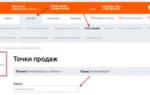 Как подключить и настроить интернет на Мотиве?
Как подключить и настроить интернет на Мотиве? Модем Мотив 4g
Модем Мотив 4g 4G+ (LTE) модем M150-2 (Huawei E3372)
4G+ (LTE) модем M150-2 (Huawei E3372)








 Подключение и управление 3G модема Huawei E3372
Подключение и управление 3G модема Huawei E3372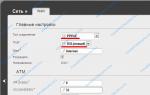 Режим Wi-Fi Роутера — Какие Бывают и Как Настроить?
Режим Wi-Fi Роутера — Какие Бывают и Как Настроить?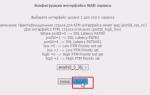 ADSL модем в режиме WI FI роутера — инструкция для пользователя
ADSL модем в режиме WI FI роутера — инструкция для пользователя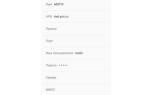 Как подключить и настроить интернет на Мотиве
Как подключить и настроить интернет на Мотиве